Windows 11/10 पर OneNote में दृश्य कैसे बदलें
Microsoft अनुप्रयोगों में दृश्य(View) सुविधाएँ डिफ़ॉल्ट दृश्य से भिन्न लेआउट में विंडोज़ दृश्य प्रदर्शित करती हैं। OneNote में , तीन लेआउट दृश्य हैं जिन्हें आप अपनी OneNote विंडो में प्रदर्शित कर सकते हैं। ये दृश्य सामान्य दृश्य(Normal View) , पूर्ण पृष्ठ दृश्य(Full Page View) और डॉक(Dock) टू डेस्कटॉप(Desktop) हैं ।
OneNote दृश्यों के प्रकार
- सामान्य दृश्य(Normal View) : सामान्य दृश्य(Normal View) डिफ़ॉल्ट दृश्य है; यह रिबन और नेविगेशन टैब प्रदर्शित करता है।
- पूर्ण पृष्ठ दृश्य(Full Page View) : पूर्ण(Full) पृष्ठ दृश्य केवल वर्तमान पृष्ठ दिखाता है।
- डॉक टू डेस्कटॉप(Dock to Desktop) : डॉक(Dock) टू डेस्कटॉप दृश्य(Desktop View) , डेस्कटॉप के किनारे पर OneNote विंडो प्रदर्शित करता है । जब आप किसी अन्य प्रोग्राम में काम करते हैं तो आप अपने OneNote नोट्स को किनारे रख सकते हैं।
Windows 11/10 पर OneNote में दृश्य(View) कैसे बदलें
1] सामान्य दृश्य

- वननोट(OneNote) खोलें ।
- व्यू(View) टैब पर क्लिक करें ।
- दृश्य(View) समूह में, आप सामान्य दृश्य(Normal View) को डिफ़ॉल्ट दृश्य के रूप में देखेंगे।
2] पूरा पृष्ठ देखें

- व्यू(View ) टैब पर क्लिक करें ।
- व्यू(View) ग्रुप में, फुल पेज व्यू(Full Page View) बटन पर क्लिक करें।
- एक बार क्लिक करने के बाद, पृष्ठ पूर्ण दृश्य में दिखाई देगा।
- पूर्ण पृष्ठ दृश्य(Full Page View) विंडो में, जहाँ आप देखें View >New section 1 देखते हैं ।
- यदि आप View >New section 1नई नोटबुक जोड़ने(Add New Notebooks) , OneNote में अन्य नोटबुक खोलने , (Open other Notebooks )त्वरित नोट्स(Quick Notes) , अनुभाग(Add Sections) जोड़ने और पृष्ठ(Add pages) जोड़ने के विकल्प दिखाई देंगे .
स्क्रीन को सामान्य करने के लिए, विंडो के दाईं ओर डबल एरो पर क्लिक करें। (Double Arrow)स्क्रीन सामान्य पर वापस आ जाती है।
3] डॉक टू डेस्कटॉप
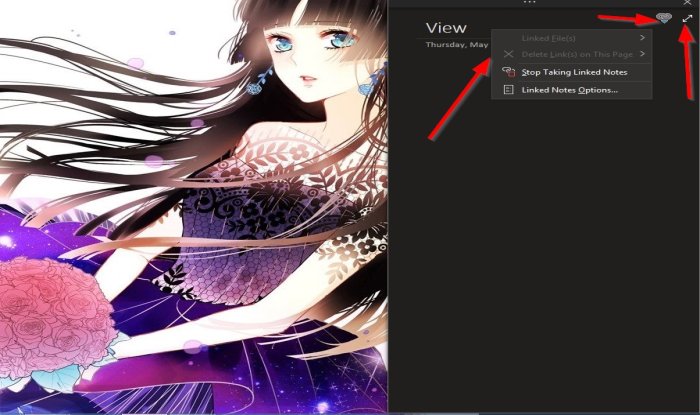
- व्यू(View) टैब पर क्लिक करें ।
- व्यू(View) ग्रुप में, डॉक टू डेस्कटॉप(Dock to Desktop) बटन पर क्लिक करें।
- क्लिक करने के बाद दाईं ओर स्क्रीन दिखाई देगी।
- यह लिंक फाइलों(Link Files) के लिए एक लिंक बटन भी प्रदर्शित करता है , पेज पर लिंक को हटाता है(Deletes the link on the page) , लिंक नोट्स लेना बंद करता है, (Stops taking link notes,) और लिंक नोट्स विकल्प(and Link notes options) ।
आप स्क्रीन के शीर्ष पर क्लिक करके स्क्रीन की स्थिति बदल सकते हैं इसे स्क्रीन पर खींचें; यह आपके डेस्कटॉप के ऊपर और नीचे दिखाई दे सकता है।
स्क्रीन को सामान्य करने के लिए, विंडो के दाईं ओर डबल एरो पर क्लिक करें।(Double Arrow)
हमें उम्मीद है कि यह ट्यूटोरियल आपको यह समझने में मदद करेगा कि OneNote में स्क्रीन दृश्य(Screen Views) कैसे बदलें ।
आगे पढ़ें(Read next) : OneNote में दिनांक और समय कैसे जोड़ें(How to add Date and Time in OneNote) ।
Related posts
विंडोज 11/10 में OneNote का प्रभावी ढंग से उपयोग कैसे करें
विंडोज 11/10 पीसी पर हटाए गए OneNote नोट्स को कैसे पुनर्प्राप्त करें
Windows 11/10 पर OneNote साइन इन समस्याओं को ठीक करें
Windows 11/10 पर OneNote में ज़ूम इन और ज़ूम आउट कैसे करें?
विंडोज 11/10 में फोल्डर व्यू सेटिंग्स का बैक अप और रिस्टोर कैसे करें
विंडोज 11/10 के लिए सर्वश्रेष्ठ मुफ्त आईएसओ माउंटर सॉफ्टवेयर
विंडोज 11/10 में बेहतर स्क्रीन रिज़ॉल्यूशन के लिए अपने मॉनिटर को एडजस्ट करें
माइक्रोसॉफ्ट इंट्यून सिंक नहीं हो रहा है? विंडोज 11/10 में सिंक करने के लिए फोर्स इंट्यून
विंडोज 11/10 में एक्सप्लोरर में कॉम्पैक्ट व्यू को कैसे सक्षम या अक्षम करें
विंडोज 11/10 में आर्काइव एप्स फीचर को इनेबल या डिसेबल कैसे करें
Windows 11/10 में DISM का उपयोग करते समय दूरस्थ प्रक्रिया कॉल विफल त्रुटि
विंडोज 11/10 के लिए सर्वश्रेष्ठ मुफ्त समय सारिणी सॉफ्टवेयर
विंडोज 11/10 में टास्क व्यू शॉर्टकट कैसे बनाएं?
Windows 11/10 में .xml फ़ाइलों के लिए नोटपैड++ को डिफ़ॉल्ट संपादक के रूप में सेट करें
एचडीएमआई प्लेबैक डिवाइस विंडोज 11/10 में नहीं दिख रहा है
पीएलएस फाइल क्या है? विंडोज 11/10 में पीएलएस फाइल कैसे बनाएं?
विंडोज 11/10 के चार्मैप और यूडीसीडिट बिल्ट-इन टूल्स का उपयोग कैसे करें?
हॉट स्वैप के साथ विंडोज 11/10 में हार्ड डिस्क ड्राइव को कैसे स्वैप करें
विंडोज 11/10 में कंट्रोल पैनल में सिस्टम प्रॉपर्टीज कैसे खोलें
विंडोज 11/10 कंप्यूटर में डिफ़ॉल्ट वेबकैम कैसे बदलें
